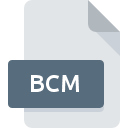
Bestandsextensie BCM
Business Contact Manager Format
-
DeveloperMicrosoft
-
Category
-
Populariteit3.3 (3 votes)
Wat is BCM bestand?
BCM bestandsnaam achtervoegsel wordt meestal gebruikt voor Business Contact Manager Format bestanden. Business Contact Manager Format-formaat is ontwikkeld door Microsoft. BCM bestandsformaat is compatibel met software die kan worden geïnstalleerd op Windows systeemplatform. Bestanden met de extensie BCM zijn gecategoriseerd als Gegevensbestanden -bestanden. De Gegevensbestanden -subset bestaat uit 1326 verschillende bestandsindelingen. De aanbevolen software voor het beheer van BCM-bestanden is Microsoft Outlook. Software met de naam Microsoft Outlook is gemaakt door Microsoft Corporation. Raadpleeg de officiële website van de ontwikkelaar voor meer informatie over de software en BCM-bestanden.
Programma's die BCM bestandsextensie ondersteunen
Hieronder staat een tabel met programma's die BCM-bestanden ondersteunen. Bestanden met de extensie BCM zijn, net als andere bestandsindelingen, te vinden op elk besturingssysteem. De bestanden in kwestie kunnen worden overgedragen naar andere apparaten, mobiel of stationair, maar mogelijk zijn niet alle systemen in staat om dergelijke bestanden correct te verwerken.
Hoe open je een BCM-bestand?
Problemen met de toegang tot BCM kunnen verschillende oorzaken hebben. Aan de andere kant, de meest voorkomende problemen met betrekking tot Business Contact Manager Format bestanden zijn niet complex. In de meeste gevallen kunnen ze snel en effectief worden aangepakt zonder hulp van een specialist. De onderstaande lijst helpt u bij het oplossen van het probleem.
Stap 1. Installeer Microsoft Outlook software
 De meest voorkomende reden voor dergelijke problemen is het ontbreken van goede toepassingen die BCM-bestanden ondersteunen die op het systeem zijn geïnstalleerd. Om dit probleem op te lossen, gaat u naar de ontwikkelaarswebsite Microsoft Outlook, downloadt u het hulpprogramma en installeert u het. Zo gemakkelijk is het Bovenaan de pagina vindt u een lijst met alle programma's die zijn gegroepeerd op basis van ondersteunde besturingssystemen. Als u Microsoft Outlook installatieprogramma op de veiligste manier wilt downloaden, raden wij u aan om de website Microsoft Corporation te bezoeken en te downloaden van hun officiële repositories.
De meest voorkomende reden voor dergelijke problemen is het ontbreken van goede toepassingen die BCM-bestanden ondersteunen die op het systeem zijn geïnstalleerd. Om dit probleem op te lossen, gaat u naar de ontwikkelaarswebsite Microsoft Outlook, downloadt u het hulpprogramma en installeert u het. Zo gemakkelijk is het Bovenaan de pagina vindt u een lijst met alle programma's die zijn gegroepeerd op basis van ondersteunde besturingssystemen. Als u Microsoft Outlook installatieprogramma op de veiligste manier wilt downloaden, raden wij u aan om de website Microsoft Corporation te bezoeken en te downloaden van hun officiële repositories.
Stap 2. Update Microsoft Outlook naar de nieuwste versie
 Als de problemen met het openen van BCM-bestanden nog steeds optreden, zelfs na het installeren van Microsoft Outlook, is het mogelijk dat u een verouderde versie van de software hebt. Controleer op de website van de ontwikkelaar of een nieuwere versie van Microsoft Outlook beschikbaar is. Softwareontwikkelaars implementeren mogelijk ondersteuning voor modernere bestandsindelingen in bijgewerkte versies van hun producten. Als u een oudere versie van Microsoft Outlook hebt geïnstalleerd, ondersteunt deze mogelijk de BCM-indeling niet. Alle bestandsformaten die prima werden afgehandeld door de vorige versies van een bepaald programma zouden ook moeten kunnen worden geopend met Microsoft Outlook.
Als de problemen met het openen van BCM-bestanden nog steeds optreden, zelfs na het installeren van Microsoft Outlook, is het mogelijk dat u een verouderde versie van de software hebt. Controleer op de website van de ontwikkelaar of een nieuwere versie van Microsoft Outlook beschikbaar is. Softwareontwikkelaars implementeren mogelijk ondersteuning voor modernere bestandsindelingen in bijgewerkte versies van hun producten. Als u een oudere versie van Microsoft Outlook hebt geïnstalleerd, ondersteunt deze mogelijk de BCM-indeling niet. Alle bestandsformaten die prima werden afgehandeld door de vorige versies van een bepaald programma zouden ook moeten kunnen worden geopend met Microsoft Outlook.
Stap 3. Wijs Microsoft Outlook aan BCM bestanden toe
Controleer na het installeren van Microsoft Outlook (de meest recente versie) of dit is ingesteld als de standaardtoepassing om BCM-bestanden te openen. Het proces van het koppelen van bestandsindelingen aan de standaardtoepassing kan verschillen in details, afhankelijk van het platform, maar de basisprocedure lijkt erg op elkaar.

Wijzig de standaardtoepassing in Windows
- Klik met de rechtermuisknop op BCM om een menu te openen waaruit u de optie selecteren
- Selecteer vervolgens de optie en open vervolgens met de lijst met beschikbare applicaties
- Als u het proces wilt voltooien, selecteert item en selecteert u met de bestandsverkenner de Microsoft Outlook installatiemap. Bevestig door aan te Altijd deze app gebruiken voor het openen van BCM-bestanden openen en op klikken.

Wijzig de standaardtoepassing in Mac OS
- Klik met de rechtermuisknop op het BCM-bestand en selecteer
- Open het gedeelte door op de naam te klikken
- Kies het juiste programma uit de lijst en bevestig door te klikken op
- Er moet een berichtvenster verschijnen met de melding dat deze wijziging wordt toegepast op alle bestanden met de extensie BCM. Door op overspannen> te klikken, bevestigt u uw selectie.
Stap 4. Controleer of BCM niet defect is
U hebt de stappen in de punten 1-3 nauwkeurig gevolgd, maar is het probleem nog steeds aanwezig? U moet controleren of het bestand een correct BCM-bestand is. Problemen met het openen van het bestand kunnen verschillende oorzaken hebben.

1. Controleer het BCM-bestand op virussen of malware
Mocht het zijn dat de BCM is geïnfecteerd met een virus, dan kan dit de oorzaak zijn waardoor u er geen toegang toe hebt. Scan het bestand onmiddellijk met een antivirusprogramma of scan het hele systeem om ervoor te zorgen dat het hele systeem veilig is. Als de scanner heeft vastgesteld dat het BCM-bestand onveilig is, volg dan de instructies van het antivirusprogramma om de dreiging te neutraliseren.
2. Controleer of het bestand beschadigd of beschadigd is
Als u het problematische BCM-bestand van een derde hebt verkregen, vraag hen dan om u een ander exemplaar te bezorgen. Tijdens het kopieerproces van het bestand kunnen fouten optreden waardoor het bestand onvolledig of beschadigd is. Dit kan de oorzaak zijn van problemen met het bestand. Als het BCM-bestand slechts gedeeltelijk van internet is gedownload, probeer het dan opnieuw te downloaden.
3. Controleer of de gebruiker waarmee u bent aangemeld beheerdersrechten heeft.
Soms moeten gebruikers beheerdersrechten hebben om toegang te krijgen tot bestanden. Meld u af bij uw huidige account en meld u aan bij een account met voldoende toegangsrechten. Open vervolgens het bestand Business Contact Manager Format.
4. Controleer of uw apparaat voldoet aan de vereisten om Microsoft Outlook te kunnen openen
Als het systeem onvoldoende bronnen heeft om BCM-bestanden te openen, probeer dan alle actieve applicaties te sluiten en probeer het opnieuw.
5. Controleer of uw besturingssysteem en stuurprogramma's up-to-date zijn
Regelmatig bijgewerkte systeem, stuurprogramma's en programma's houden uw computer veilig. Dit kan ook problemen met Business Contact Manager Format -bestanden voorkomen. Het kan zijn dat de BCM-bestanden correct werken met bijgewerkte software die enkele systeemfouten verhelpt.
Conversie van een bestand BCM
Conversie van bestanden met de extensie BCM naar een ander formaat
Conversie van bestanden met een ander formaat naar een BCM-bestand
Wilt u helpen?
Als je nog meer informatie over de bestandsextensie BCM hebt, zullen we je dankbaar zijn als je die wilt delen met de gebruikers van onze site. Gebruik het formulier hier en stuur ons je informatie over het BCM-bestand.

 Windows
Windows 
